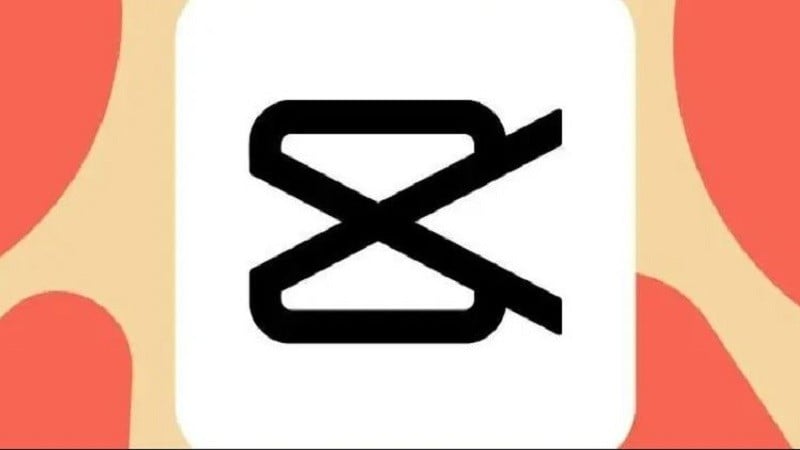 |
動画を簡単かつ効果的にカットできるアプリをお探しなら、CapCutが最適です。CapCutでスマートフォンとパソコンを使って動画をカットする詳細な手順は以下をご覧ください。
CapCutスマートフォンで動画をカットする方法
やり方をよりよく理解するには、以下の CapCut アプリケーションでビデオをカットする手順を参照してください。
ステップ1:携帯電話でCapCutアプリケーションにアクセスします。メインインターフェースで「新規プロジェクト」を選択します。
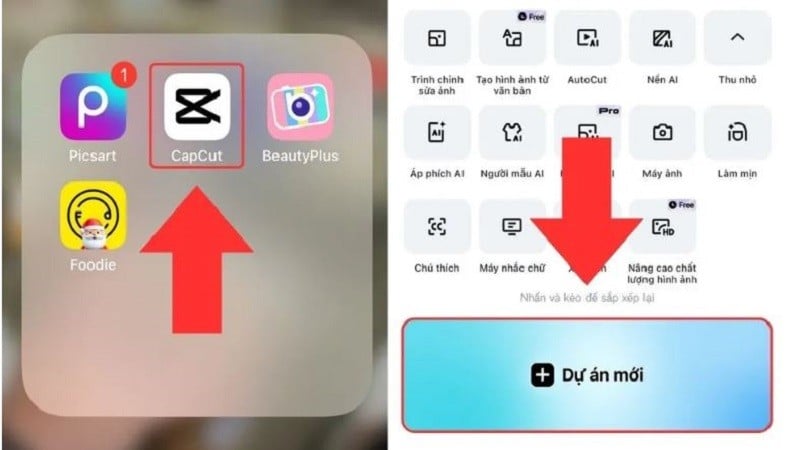 |
ステップ 2: 次に、切り取りたいビデオを選択し、「追加」ボタンを押します。
ステップ 3: 次に、継続時間バーをクリックし、両端の白い線を押したまま移動して、必要に応じてビデオをカットします。
ステップ 4: ビデオを切り取った後、画面の右上隅にあるエクスポート アイコンをクリックし、保存したり他のソーシャル ネットワーキング サイトと共有したりするビデオ形式を選択します。
 |
CapCutコンピューターでビデオをカットする方法
コンピューターを使用して CapCut でビデオをカットする方法は、携帯電話の場合と同様です。詳細な手順は次のとおりです。
ステップ1:まず、コンピューターでCapCutアプリを開きます。アプリケーションのメインインターフェースで、「新しいビデオを作成」を選択します。
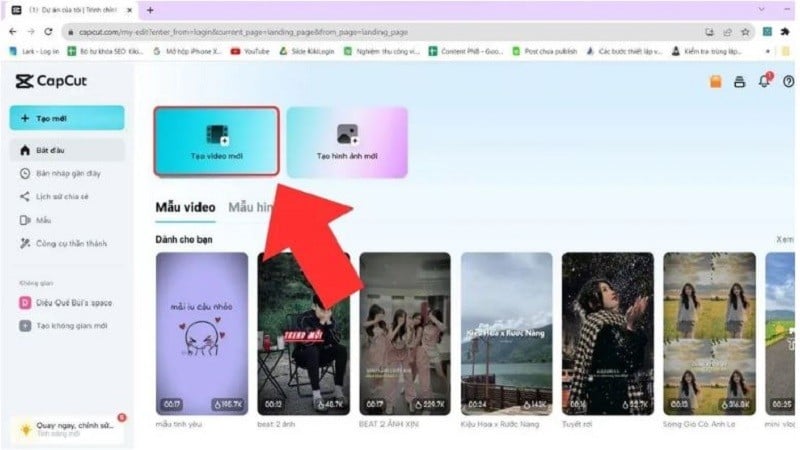 |
ステップ 2: ここで、コンピューター、Google ドライブ、または Dropbox から切り取るビデオを選択し、「開く」をクリックしてアップロードします。
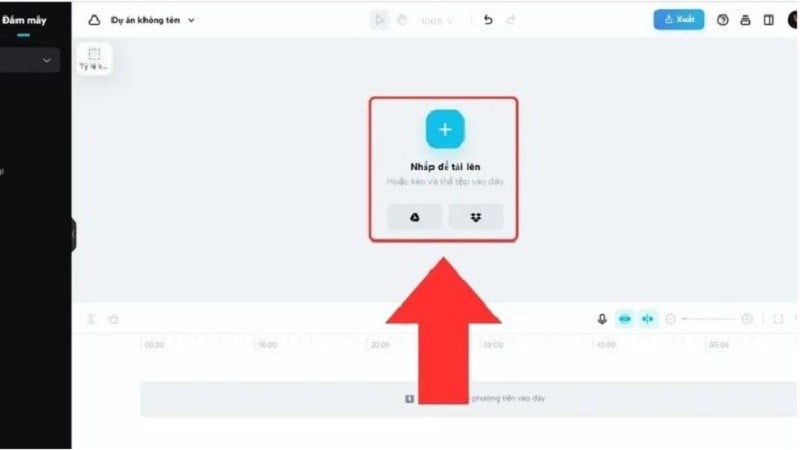 |
ステップ 3: 継続時間バーの両端を押したまま動かし、ビデオをカットします。
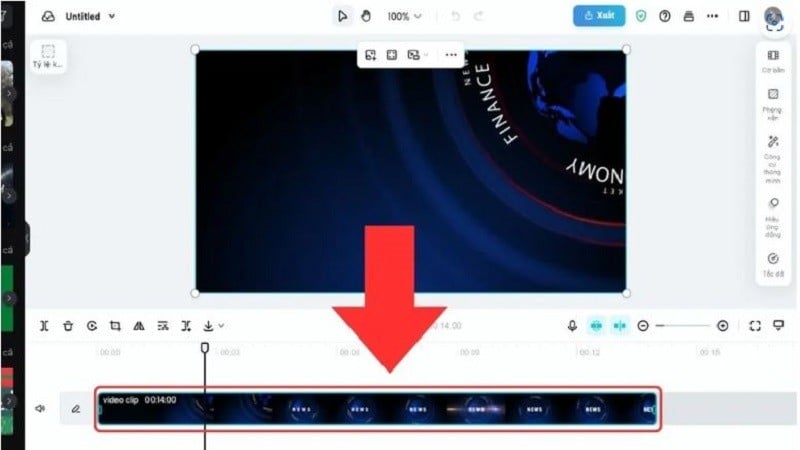 |
ステップ 4: 切り取った後、「エクスポート」アイコンをクリックし、保存したり他のソーシャル ネットワーキング サイト上で共有したりするビデオ形式を選択すれば完了です。
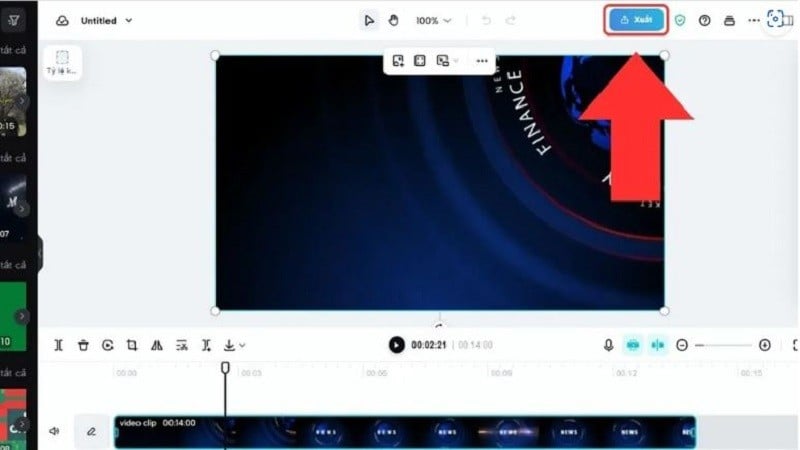 |
上記の記事では、CapCutでスマートフォンとパソコンを使って動画をカットする方法を分かりやすく解説しました。成功して、高品質な動画が作れることを祈っています。
[広告2]
ソース





![[写真] 第1回世界文化祭でユニークな体験を発見](https://vphoto.vietnam.vn/thumb/1200x675/vietnam/resource/IMAGE/2025/10/11/1760198064937_le-hoi-van-hoa-4199-3623-jpg.webp)









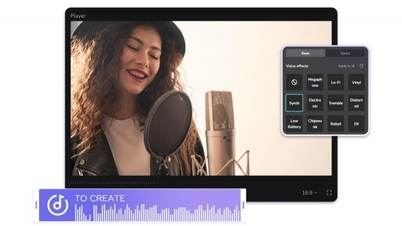
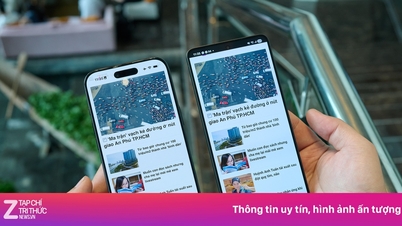


















![[写真] 朝鮮労働党創立80周年記念パレードに書記長が出席](https://vphoto.vietnam.vn/thumb/1200x675/vietnam/resource/IMAGE/2025/10/11/1760150039564_vna-potal-tong-bi-thu-du-le-duyet-binh-ky-niem-80-nam-thanh-lap-dang-lao-dong-trieu-tien-8331994-jpg.webp)






































































コメント (0)